win7資料夾加密碼設定方法
- WBOYWBOYWBOYWBOYWBOYWBOYWBOYWBOYWBOYWBOYWBOYWBOYWB轉載
- 2023-07-10 09:33:107710瀏覽
如果我們沒有保護措施,將重要資料夾放在win7系統中會很容易被修改或竊取。此時,我們需要在資料夾的高階屬性中新增密碼。讓我們來看看win7資料夾的密碼設定方法。
win7資料夾加密碼設定方法。
1.首先找到需要加密碼的資料夾,右鍵選擇,然後點擊底部的屬性
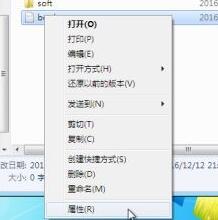
2.在屬性的常規選項卡片中選擇高級
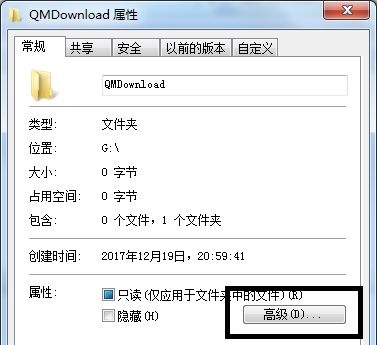
3.然後彈出進階屬性窗口,並勾選加密內容保護資料
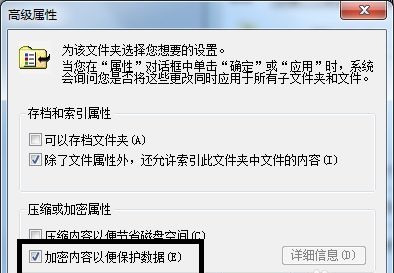
4.根據需要選擇應用範圍。上面是資料夾,不包括文件和資料夾,以下是資料夾和內容的全部加密。
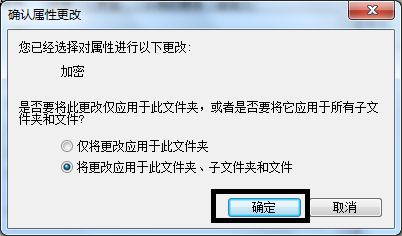
#5.點選確定後,會跳出是否備份的對話方塊。小編建議選擇現在備份
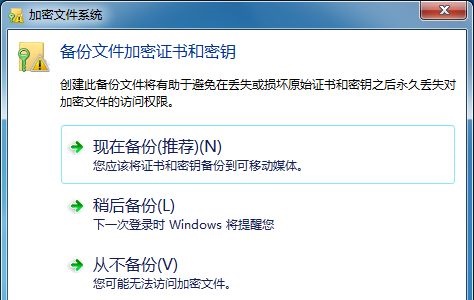
6.進入憑證匯出的歡迎介面,點擊下一步,然後預設選擇格式,然後點擊下一步
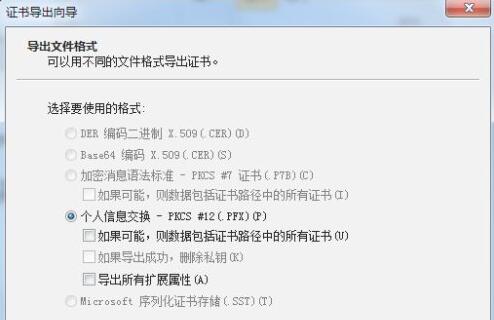
#7.完成後設定密碼,連續兩次輸入相同的密碼,確保正確。
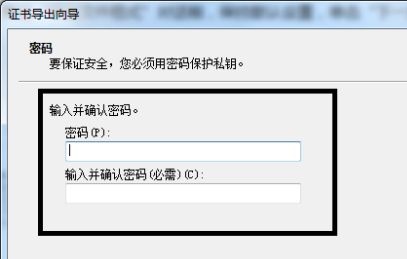
8.設定密碼,進入圖表位置,點選瀏覽匯入先前選擇的資料夾。

9.最後確認資料夾訊息,點選再次點選確定即可。
以上是win7資料夾加密碼設定方法的詳細內容。更多資訊請關注PHP中文網其他相關文章!
陳述:
本文轉載於:windows7en.com。如有侵權,請聯絡admin@php.cn刪除
上一篇:網頁開啟最大化視窗如何設定下一篇:網頁開啟最大化視窗如何設定

